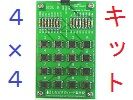
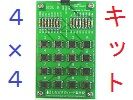 |
商品名 | I/Oピン一つで読める4X4キーパッドキット |
| 税抜き小売価格 | 900円 | |
| 販売店 | スイッチサイエンス |
| 2015年06月19日 | 対応Arduino IDEを変更。 |
| 2015年07月02日 | 複数のキーを同時に押した時の挙動についての説明を追加。 |
| 2015年08月13日 | 対応Arduino IDEに1.7.Xを追加し、対応マイコンボードにArduino Dueを追加した。 |

このページは、I/Oピン一つで読める4X4キーパッドキットをご購入いただいた方、あるいはご購入を検討いただいている方のための、サポートページです。
また、この製品は、基板単体でもご購入いただけます。基板単体でご購入いただいた場合は、他の部品は部品表を参考に、ご自分でお揃えください。
なお、半田付け済みの完成品もありますので、半田付けが苦手な方は、そちらの購入もご検討ください。
 |
商品名 | I/Oピン一つで読める4X4キーパッド(完成品) |
| 税抜き小売価格 | 1380円 | |
| 販売店 | スイッチサイエンス | |
| サポートページ | I/Oピン一つで読める4X4キーパッド(完成品)サポートページ |
本製品は、組み立てキットです。組み立てには半田付け作業が必要です。半田付けに必要な工具を持っていて、半田付け経験のある方向けの製品ですのでご注意ください。
I/Oピン一つで読める4X4キーパッドキットは、4行4列、計16個のタクトスイッチがついたキーパッドです。マイコンのアナログ入力ピン(A/D変換入力ピン)1本で読み出せるように工夫してあるのが最大の特徴です。押したキーにより、出力電圧が変化するように作ってあります。Arduino用のサンプルスケッチを提供していますが、ほかのマイコンでも、同様のプログラムを作れば、本製品を使えます。
比較的半田付けが易しい部品を選んでいますので、半田付け経験が浅い人でも組み立てられます。
本製品は、I/Oピン一つで読み取れるキーパッドの製作の記事で紹介している回路を両面プリント基板化したものです。「ユニバーサル基板に配線するのは面倒」という方や、「見栄えのよい基板にしたい」という方のために開発されました。
なお、本製品では、複数のキーを同時に押した時は、押したキーの内、1つだけを認識する仕組みになっています。キーには優先順位があり、SW番号の若いキーが優先的に認識されます。(例えばSW3とSW4を同時に押した場合は、SW3のみが認識される。SW番号については回路図参照)
対応マイコンボード:Arduino Uno、Arduino Mega 2560、Arduino Leonardo、Arduono Pro 328 5V 16MHz、Arduino Due、Seeeduino V3.0(Atmega 328P) (プログラムを自作することにより、ほかのマイコンでも使用可能)
対応Arduino IDE:1.0.1~1.8.X (Xは任意の数字)
キーの数:16個(4行4列)
キー読み取りの方式:抵抗分圧方式
基板の大きさ:縦81mm×横50mm
I/Oピン一つで読める4X4キーパッドキット(Rev.B)の回路図(PDF形式):4X4keypad_B.pdf (71kB)
I/Oピン一つで読める4X4キーパッドキット(Rev.B)のEagle 6.5.0用プロジェクト:4X4keypad_B.zip (18kB)

本製品に含まれる部品を次の表に示します。
| 数量 | 部品番号 | 部品の種類 | 仕様 | 写真(クリックすると拡大) |
|---|---|---|---|---|
| 1 | R1 | カーボン抵抗 | 10kΩ±5%、1/8W (茶黒橙金) | |
| 1 | R2 | カーボン抵抗 | 390Ω±5%、1/8W (橙白茶金) | |
| 1 | R3 | カーボン抵抗 | 510Ω±5%、1/8W (緑茶茶金) | |
| 1 | R4 | カーボン抵抗 | 680Ω±5%、1/8W (青灰茶金) | |
| 1 | R5 | カーボン抵抗 | 910Ω±5%、1/8W (白茶茶金) | |
| 1 | R6 | カーボン抵抗 | 1.1kΩ±5%、1/8W (茶茶赤金) | |
| 1 | R7 | カーボン抵抗 | 1.5kΩ±5%、1/8W (茶緑赤金) | |
| 1 | R8 | カーボン抵抗 | 2kΩ±5%、1/8W (赤黒赤金) | |
| 1 | R9 | カーボン抵抗 | 2.7kΩ±5%、1/8W (赤紫赤金) | |
| 1 | R10 | カーボン抵抗 | 3.9kΩ±5%、1/8W (橙白赤金) | |
| 1 | R11 | カーボン抵抗 | 5.6kΩ±5%、1/8W (緑青赤金) | |
| 1 | R12 | カーボン抵抗 | 8.2kΩ±5%、1/8W (灰赤赤金) | |
| 1 | R13 | カーボン抵抗 | 13kΩ±5%、1/8W (茶橙橙金) | |
| 1 | R14 | カーボン抵抗 | 24kΩ±5%、1/8W (赤黄橙金) | |
| 1 | R15 | カーボン抵抗 | 47kΩ±5%、1/8W (黄紫橙金) | |
| 1 | R16 | カーボン抵抗 | 150kΩ±5%、1/8W (茶緑黄金) | |
| 16 | SW1~16 | タクトスイッチ | 6mm角 |  |
| 1 | CN1 | ピンヘッダ | 2.54mmピッチ、3ピン |  |
| 1 | CN1 | ピンソケット | 2.54mmピッチ、3ピン |  |
| 1 | 基板 | 縦81mm×横50mm×厚さ1.6mm |  |
|
| 4 | 樹脂スペーサ |
M3×6mm,両側メス
(長さが変わることがあります)
|
 |
|
| 4 | ネジ |
M3×5mm
(長さが変わることがあります)
|
 |
I/Oピン一つで読める4X4キーパッドキットを組み立てるには、以下の工具が必要です。別途ご用意ください。
なお、必須ではありませんが、ルーペ(または虫眼鏡)と、抵抗値の測れるデジタルマルチメータ(デジタルテスタ)があると、抵抗値の確認に便利です。
上の写真のルーペは、100円ショップ(ダイソー)で買った3倍のルーペです。本格的なルーペを買うと2千円程度しますが、100円ショップのルーペでも、結構重宝します。なければ虫眼鏡でも結構です。
なおこちらのページには、工具の使い方や半田付けの方法の簡単な説明がありますので、是非ご覧ください。
以下の手順に従って、キットを組み立ててください。
表1を参照して、部品が全部揃っているか確認してください。
通常のプリント基板と異なり、本キットに付属する基板は、部品面(部品を乗せる方の面、あるいは表面)をどちらにするかが決まっていません。下の写真に示すように、SIDE AとSIDE Bがありますが、どちらを部品面にしても、キットを組み立てられます。ただし、SIDE Aを部品面にするのと、SIDE Bを部品面にするのでは、キー配置が違ってきます。どちらのキー配置が使用目的にあっているかを考え、どちらを部品面にするかを決定します。
基板の四隅には直径3.2mmの穴がそれぞれ開いています。ここに半田面(部品面の反対、あるいは裏面)側よりネジを通し、部品面側に樹脂スペーサを取り付けます。こうすることにより、部品が机の面に当たる事を防ぐ事ができ、半田付けの際に基板ががたつく事を避けられます。
以下の写真では、SIDE Aを部品面とする場合を想定して、撮影を行っています。SIDE Bを部品面にする場合は、基板の表と裏を、写真とは逆にしてください。
上の写真は、部品面側(写真の例ではSIDE A)の樹脂スペーサを、半田面側(写真の例ではSIDE B)からネジで固定する様子を撮影したものです。スペーサは仮止めするだけなので、あまり強く締める必要はありません。
4つのスペーサが固定し終わると、次の写真に示すような状態になります。
R1~16の抵抗を、基板に半田付けします。
抵抗値は、カラーコード(抵抗値を色の帯で表したもの)を読んで判断してください。例えばR1は、表1より抵抗値が10kΩで、カラーコードは茶黒橙金であることがわかります。

1/8W抵抗は小さいので、肉眼ではカラーコードが読みにくいかも知れません。ルーペや虫眼鏡で拡大すると、カラーコードを読み取りやすくなります。
390Ω(橙白茶金)と3.9kΩ(橙白赤金)はカラーコードが似ているので、間違えないように注意してください。
カラーコードの読み取りに自信がない場合は、デジタルマルチメータ(デジタルテスタ)の抵抗レンジで抵抗値を測定する方が確実です。下の写真を参考にして、デジタルマルチメータのリード電極の少なくとも片側には、指が触れないようにしてください。両方のリード電極に指が触れると、手の皮膚抵抗の影響を受け、正しい抵抗値が測定できなくなります。(特に高い抵抗値が不正確になる)
上の写真は、150kΩの抵抗を正しい方法で測定した例を示しています。右側のリード電極に指が触れていない点に注意してください。なお、今回用いる抵抗には±5%の許容誤差があり、また、デジタルマルチメータにも、機種によりますが、1%前後の測定誤差があるため、抵抗の測定値はぴったり150kΩにはなりません。(上の写真では148.7kΩとなっている)
上の写真は、同じ150kΩの抵抗を、誤った方法で測定した例を示しています。両側のリード電極に指が触れてしまっているため、抵抗だけでなく、人体にも電流が流れてしまっています。その影響で、測定値が138.4kΩと、正しい値より低く表示されています。
カラーコードまたはデジタルマルチメータで抵抗値を確認したら、基板の所定の場所に抵抗を半田付けします。基板には部品番号(R1~16)と抵抗値の両方が印刷されていますから、それらを参考に抵抗を挿入する場所を確認します。
抵抗を挿入する前に、まずラジオペンチを使って、リード線をコの字型に加工します。抵抗の根元を急角度で折り曲げると故障の原因になりますので、根元から2mm位の所を折り曲げます。片方のリード線を折り曲げたら、基板の穴の間隔を確認した上で、もう一方を折り曲げるようにすれば、うまく加工できます。
リード線をコの字型に加工したら、所定の位置に抵抗のリード線を差し込みます。
抵抗には極性がありませんので、左右のリード線を入れ替えて半田付けしても問題ありません。
リード線を挿入後、指で根元を少し折り曲げ、下の写真の様に少し広げると、基板を裏返しにしても抵抗が脱落しなくなります。
次に抵抗を半田付けします。半田ごてで、ランド(基板の半田付けする円環部分)や抵抗のリードを2秒くらい温めてから、そこに半田を流し込むイメージで半田付けすると、うまく付きます。半田の量が多すぎて、半田が団子状にならない様に注意してください。
半田付けが2箇所とも終わったら、ニッパでリード線を根元から切断します。
全ての抵抗の半田付けが終わると、次の写真の様な状態になっているはずです。
次に、16個のタクトスイッチを基板に半田付けします。
まず、16個のタクトスイッチを、SW1~SW16の位置に挿入してください。
次に基板を裏返し、抵抗の時と同じ要領で半田付けします。なお、タクトスイッチのリード線は、部品が脱落しないような特殊な形状に加工されているため、基板を裏返しても、タクトスイッチが脱落する心配はありません。
タクトスイッチが全て半田付けできたら、CN1に3ピンのピンヘッダまたはピンソケットを半田付けします。
ピンヘッダを半田付けするか、ピンソケットを半田付けするかは、ご自分の用途に合わせて決めてください。ピンヘッダを付けると、いわゆるQIコネクタと接続ができます。また、ピンソケットを半田付けすると、ブレッドボード用のオスピン付きジャンプワイヤーが接続できます。
次の写真では、ピンヘッダを半田付けした例を示します。
以上で基板の組み立ては終わりです。
SIDE Aを部品面にし、CN1にピンヘッダを半田付けした場合、完成すると次の写真のようになります。
SIDE Bを部品面にし、CN2にピンソケットを半田付けした場合、完成すると次の写真のようになります。
次のページでは、キーパッドの動作確認の方法を説明します。
 |
商品名 | I2C接続4X4キーパッド |
| 税抜き小売価格 | 2400円 | |
| 販売店 | スイッチサイエンス マルツ | |
| サポートページ | I2C接続4×4キーパッドサポートページ |
 |
商品名 | I/Oピン一つで読める4X4キーパッド(完成品) |
| 税抜き小売価格 | 1380円 | |
| 販売店 | スイッチサイエンス | |
| サポートページ | I/Oピン一つで読める4X4キーパッド(完成品)サポートページ |
 |
商品名 | I/Oピン一つで読める4X5キーパッドキット |
| 税抜き小売価格 | 2400円 | |
| 販売店 | スイッチサイエンス | |
| サポートページ | I/Oピン一つで読める4X5キーパッドキットサポートページ |
 |
商品名 | M3×6mm両側メススペーサ・M3X5mmネジ 各4本セット |
| 税抜き小売価格 | 120円 | |
| 販売店 | スイッチサイエンス | |
| サポートページ | M3×6mm両側メススペーサ・M3X5mmネジ 各4本セットサポートページ |
